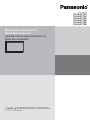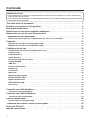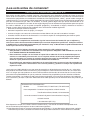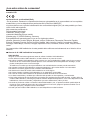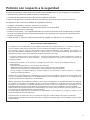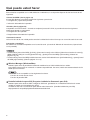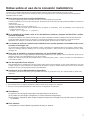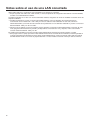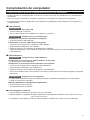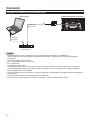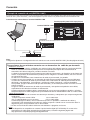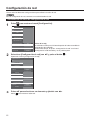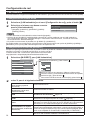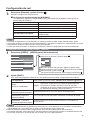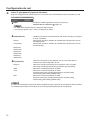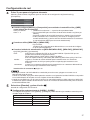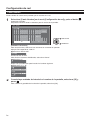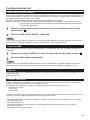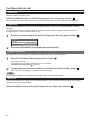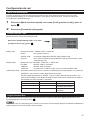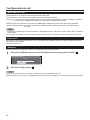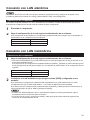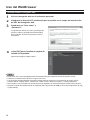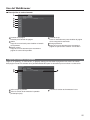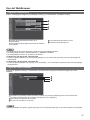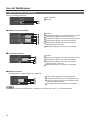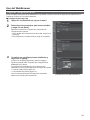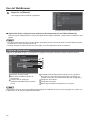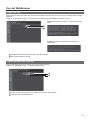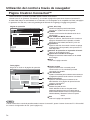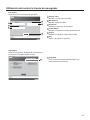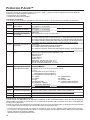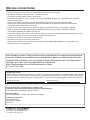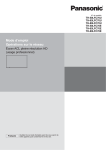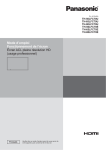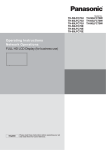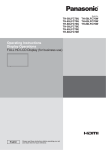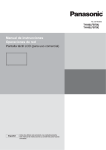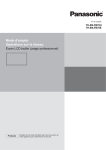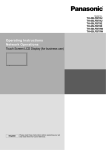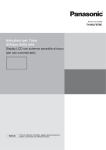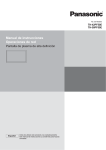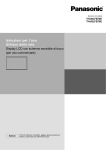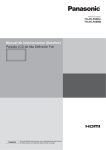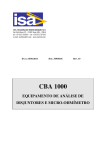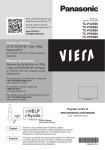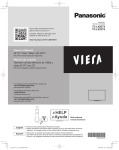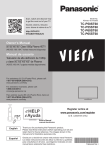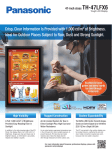Download Manual de instrucciones Operaciones de red
Transcript
No. de Modelo
TH-50LFC70U
TH-65LFC70U
TH-80LFC70U
TH-50LFC70E
TH-65LFC70E
TH-80LFC70E
Manual de instrucciones
Operaciones de red
Pantalla LCD de Alta Denición Full
(para uso comercial)
Español
Antes de utilizar este producto, lea cuidadosamente
este manual de instrucciones y consérvelo para futuras
consultas.
Contenido
Antes de su uso
• Las ilustraciones y pantallas de este Manual de instrucciones son imágenes con nes ilustrativos, y
pueden diferir de las reales.
• Las ilustraciones descriptivas de este Manual de instrucciones están creadas principalmente a partir
del modelo de 50 pulgadas.
¡Lea esto antes de comenzar!· · · · · · · · · · · · · · · · · · · · · · · · · · · · · · · · · · · · · · · ·
Petición con respecto a la seguridad · · · · · · · · · · · · · · · · · · · · · · · · · · · · · · · · · ·
Qué puede usted hacer · · · · · · · · · · · · · · · · · · · · · · · · · · · · · · · · · · · · · · · · · · · ·
Notas sobre el uso de la conexión inalámbrica · · · · · · · · · · · · · · · · · · · · · · · · · ·
Notas sobre el uso de una LAN conectada · · · · · · · · · · · · · · · · · · · · · · · · · · · · · ·
Comprobación de computador·
r ······································
3
5
6
7
8
9
Entorno necesario para los computadores que van a ser conectados · · · · · · · · · · · · · · · · · · · 9
Conexión · · · · · · · · · · · · · · · · · · · · · · · · · · · · · · · · · · · · · · · · · · · · · · · · · · · · · · 10
Ejemplo de conexión de red (Conectar LAN) · · · · · · · · · · · · · · · · · · · · · · · · · · · · · · · · · · · · · 10
Ejemplo de conexión de red (DIGITAL LINK) · · · · · · · · · · · · · · · · · · · · · · · · · · · · · · · · · · · · · · · · · 11
Conguración de red · · · · · · · · · · · · · · · · · · · · · · · · · · · · · · · · · · · · · · · · · · · · · 12
Visualización del menú de Conguración de red · · · · · · · · · · · · · · · · · · · · · · · · · · · · · · · · · ·
Conectar LAN · · · · · · · · · · · · · · · · · · · · · · · · · · · · · · · · · · · · · · · · · · · · · · · · · · · · · · · · · · · ·
LAN Inalambrica · · · · · · · · · · · · · · · · · · · · · · · · · · · · · · · · · · · · · · · · · · · · · · · · · · · · · · · · · ·
Camb. Nombre · · · · · · · · · · · · · · · · · · · · · · · · · · · · · · · · · · · · · · · · · · · · · · · · · · · · · · · · · · · ·
Seleccionar interfaz de control · · · · · · · · · · · · · · · · · · · · · · · · · · · · · · · · · · · · · · · · · · · · · · ·
Control de WEB · · · · · · · · · · · · · · · · · · · · · · · · · · · · · · · · · · · · · · · · · · · · · · · · · · · · · · · · · · ·
AMX D.D. · · · · · · · · · · · · · · · · · · · · · · · · · · · · · · · · · · · · · · · · · · · · · · · · · · · · · · · · · · · · · · · ·
Crestron Connected™ · · · · · · · · · · · · · · · · · · · · · · · · · · · · · · · · · · · · · · · · · · · · · · · · · · · · · ·
Estado red · · · · · · · · · · · · · · · · · · · · · · · · · · · · · · · · · · · · · · · · · · · · · · · · · · · · · · · · · · · · · · ·
Contraseña · · · · · · · · · · · · · · · · · · · · · · · · · · · · · · · · · · · · · · · · · · · · · · · · · · · · · · · · · · · · · ·
Multi-Live · · · · · · · · · · · · · · · · · · · · · · · · · · · · · · · · · · · · · · · · · · · · · · · · · · · · · · · · · · · · · · · ·
Modo live Interrumpido · · · · · · · · · · · · · · · · · · · · · · · · · · · · · · · · · · · · · · · · · · · · · · · · · · · · ·
Estado DIGITAL LINK· · · · · · · · · · · · · · · · · · · · · · · · · · · · · · · · · · · · · · · · · · · · · · · · · · · · · · ·
Digital Interface Box · · · · · · · · · · · · · · · · · · · · · · · · · · · · · · · · · · · · · · · · · · · · · · · · · · · · · · ·
Modo DIGITAL LINK · · · · · · · · · · · · · · · · · · · · · · · · · · · · · · · · · · · · · · · · · · · · · · · · · · · · · · · ·
Extron XTP · · · · · · · · · · · · · · · · · · · · · · · · · · · · · · · · · · · · · · · · · · · · · · · · · · · · · · · · · · · · · ·
Restaurarr · · · · · · · · · · · · · · · · · · · · · · · · · · · · · · · · · · · · · · · · · · · · · · · · · · · · · · · · · · · · · · · ·
12
13
14
18
19
19
19
19
20
20
20
21
21
21
22
22
22
Conexión con LAN alámbrica · · · · · · · · · · · · · · · · · · · · · · · · · · · · · · · · · · · · · · · 23
Operaciones del computador·
r · · · · · · · · · · · · · · · · · · · · · · · · · · · · · · · · · · · · · · · · · · · · · · · · 23
Conexión con LAN inalámbrica · · · · · · · · · · · · · · · · · · · · · · · · · · · · · · · · · · · · · 23
Operaciones del computador·
r · · · · · · · · · · · · · · · · · · · · · · · · · · · · · · · · · · · · · · · · · · · · · · · · 23
Uso del WebBrowser · · · · · · · · · · · · · · · · · · · · · · · · · · · · · · · · · · · · · · · · · · · · · 24
Acceso desde el navegador web · · · · · · · · · · · · · · · · · · · · · · · · · · · · · · · · · · · · · · · · · · · · · · 24
Utilización del control a través de navegadorr · · · · · · · · · · · · · · · · · · · · · · · · · · · 34
Protocolo PJLink™ · · · · · · · · · · · · · · · · · · · · · · · · · · · · · · · · · · · · · · · · · · · · · · · 34
Marcas comerciales · · · · · · · · · · · · · · · · · · · · · · · · · · · · · · · · · · · · · · · · · · · · · · 35
2
¡Lea esto antes de comenzar!
DECLARACIÓN SOBRE NORMATIVA FCC E IC
Este equipo ha sido testado y hallado conforme a los límites de otros dispositivos digitales de Clase B, según la
Parte 15 de la normativa FCC. Dichos límites están diseñados para proporcionar una protección razonable contra
interferencias perjudiciales en instalaciones domésticas. Este equipo genera, utiliza y puede irradiar energía de
radiofrecuencia y, si no se instala y utiliza respetando las instrucciones, puede provocar interferencias perjudiciales
para las comunicaciones por radio. No obstante, no existe garantía alguna de que dichas interferencias no se
produzcan en una instalación concreta. Si este equipo llega a provocar interferencias perjudiciales para la recepción
por radio o televisión, lo que se puede comprobar apagando y encendiendo el equipo, alentamos al usuario a
intentar corregir dichas interferencias mediante una o varias de las medidas siguientes:
• Reoriente o reubique la antena receptora.
• Aumente la separación entre el equipo y el receptor.
• Conecte el equipo a una toma de corriente de una fase distinta a la que esté conectado el receptor.
• Consulte al Centro de Servicio de Panasonic o a un técnico experto en radio/pantallas para obtener ayuda.
Precaución sobre la normativa FCC:
Para garantizar un cumplimiento continuado, siga las instrucciones de instalación que se adjuntan y
utilice solo cables de interconexión blindados para conectar dispositivos periféricos. Cualquier cambios
o modicación no autorizado expresamente por Panasonic Corp. of North America podría desautorizar al
usuario para utilizar este dispositivo.
Advertencia de FCC e Industry Canada (IC) sobre exposición a RF (radiofrecuencias):
• Esta pantalla se suministra con transmisores incorporados: Adaptador LAN inalámbrico con ID de
FCC: H8N-WLU5150/IC ID:1353A-WLU5150;
• Este transmisor cumple con los límites de exposición a radiación FCC e IC establecidos para un
entorno no controlado para uso móvil con un requisito mínimo de 20 cm (8 pulgadas) de espacio
entre el transmisor y el cuerpo de cualquier persona (sin contar las extremidades como manos,
muñecas o pies) durante los modos de funcionamiento inalámbrico.
• No se deben usar transmisores inalámbricos de otros fabricantes ya que no han sido evaluados en
cuanto a la exposición a RF durante el uso con esta pantalla, y podrían no cumplir los requisitos de
exposición a RF.
<Solo para una LAN inalámbrica que sea capaz de transmitir en la banda de frecuencias de 5,15 ~ 5,25 GHz>
Este producto solo debe usarse en interiores, ya que trabaja en el intervalo de frecuencias de 5,15 a 5,25 GHz.
FCC e IC exigen que este producto se use en interiores dentro del intervalo de frecuencias de 5,15 a 5,25 GHz
para reducir las probabilidades de que se produzcan interferencias perjudiciales para los sistemas móviles de
canales compartidos. Los radares de alta potencia tienen asignadas, como usuarios prioritarios, las bandas de
5,25 a 5,35 GHz y de 5,65 a 5,85 GHz. Estas estaciones radar pueden provocar interferencias a este producto y/o
dañarlo.
Declaración de conformidad FCC
Modelo:
TH-50LFC70U, TH-65LFC70U, TH-80LFC70U
Parte responsable: Panasonic Corporation of North America
Two Riverfront Plaza, Newark, NJ 07102-5490
Fuente de contacto: Panasonic System Communications Company
of North America
1-877-655-2357 (EE. UU.)
Este dispositivo cumple con la Parte 15 de la normativa FCC y con toda la normativa RSS aplicable de IC.
Su funcionamiento queda sujeto a las dos condiciones siguientes:
(1) Este dispositivo puede no provocar interferencias perjudiciales, y (2) este dispositivo debe aceptar cualquier
interferencia que reciba, incluidas las interferencias que puedan ocasionar un funcionamiento no deseado.
3
¡Lea esto antes de comenzar!
Pantalla LCD
Declaración de conformidad (DoC)
“Por la presente, Panasonic Corporation declara que esta pantalla es de conformidad con los requisitos
sustanciales y con las disposiciones pertinentes de la Directiva 1999/5/EC”.
Si quiere obtener una copia de la declaración de conformidad original (DoC) de esta pantalla, por favor,
visite el sitio web siguiente:
http://www.doc.panasonic.de
Representante autorizado:
Panasonic Testing Centre
Panasonic Marketing Europe GmbH
Winsbergring 15, 22525 Hamburg, Germany
Esta pantalla está pensada para su uso en los siguientes países.
Albania, Alemania, Austria, Bélgica, Bulgaria, Chipre, Dinamarca, Eslovaquia, Eslovenia, España,
Estonia, Finlandia, Francia, Grecia, Hungría, Islandia, Italia, Letonia, Lituania, Luxemburgo, Malta,
Noruega, Países Bajos, Polonia, Portugal, República Checa, Rumanía, Suecia, Suiza, Turquía, Reino
Unido
La característica LAN inalámbrica de esta pantalla debe utilizarse exclusivamente en el interior de los
edicios.
Acerca de la LAN inalámbrica incorporada
PRECAUCIÓN:
Tenga en cuenta los límites siguientes antes de utilizar el módulo LAN inalámbrico.
Para utilizar el módulo LAN inalámbrico, se debe obtener un punto de acceso.
No utilice el módulo LAN inalámbrico para conectar con una red inalámbrica (SSID*) para la que no tenga
derechos de uso. Dichas redes pueden aparecer como resultado de las búsquedas. Sin embargo, su uso
podría contemplarse como un acceso ilegal.
*El SSID es un nombre que sirve para identificar una red inalámbrica concreta para la transmisión.
No someta el módulo LAN inalámbrico a altas temperaturas, a la luz solar directa ni a la humedad.
No doble ni someta a golpes fuertes el módulo LAN inalámbrico.
No desmonte ni altere el módulo LAN inalámbrico en modo alguno.
No intente instalar el módulo LAN inalámbrico en un dispositivo incompatible.
No retire el módulo LAN inalámbrico del producto anfitrión durante su funcionamiento.
Los datos transmitidos y recibidos por ondas de radio pueden ser interceptados y monitorizados.
Para evitar problemas de funcionamiento provocados por interferencias de ondas de radio, cuando utilice el
módulo LAN inalámbrico, mantenga el producto anfitrión alejado de dispositivos, como otros dispositivos LAN
inalámbricos, hornos microondas y dispositivos que usen señales de 2,4 GHz y 5 GHz.
Cuando se produzcan ruidos a causa de la electricidad estática, etc., el producto anfitrión podría dejar de
funcionar como medida de protección de los dispositivos. En tal caso, apague el producto anfitrión con el
interruptor principal, y después vuelva a encenderlo.
Puede que este módulo LAN inalámbrico no esté disponible en todas las áreas.
4
Petición con respecto a la seguridad
Al utilizar este producto pueden producirse problemas de seguridad como los que se exponen a continuación.
• Filtración de su información privada a través de este producto
• Uso ilegal de este producto por parte de una tercera persona maliciosa
• Daños a este producto o cese de la utilización del mismo por parte de una tercera persona maliciosa
Encárguese de que se tomen las medidas de seguridad necesarias.
•
•
•
•
•
Congure contraseñas y restrinja el acceso de los usuarios.
Asegúrese de que la contraseña sea tan difícil de adivinar como sea posible.
Cambie periódicamente la contraseña.
Panasonic Corporation y sus compañías aliadas nunca solicitan directamente la contraseña de los clientes.
No dé su contraseña aunque se la solicite directamente una tercera persona que diga ser representante de
Panasonic Corporation.
Trabaje siempre en redes que estén sucientemente protegidas, por ejemplo con un cortafuegos.
Acerca de las LAN inalámbricas
La ventaja de una LAN inalámbrica es que posibilita el intercambio de información entre un PC o similar y un punto de
acceso mediante ondas de radio siempre que se encuentre dentro del alcance de la radiotransmisión.
Por otra parte, como las ondas de radio pueden viajar a través de obstáculos (como paredes, por ejemplo) y se
encuentran disponibles en todas partes dentro de un alcance dado, si no se hace la configuración relacionada con la
seguridad se pueden producir los problemas de los tipos enumerados más abajo.
• Un tercero malintencionado podría interceptar y monitorizar deliberadamente los datos transmitidos, incluido el
contenido de los mensajes de correo electrónico y la información personal, como su ID, contraseña y/o números de
tarjetas de crédito.
• También podría acceder a su red personal o corporativa sin autorización e incurrir en los siguientes tipos de
comportamiento.
Robar información personal y / o secreta (fuga de información)
Distribuir información falsa en nombre de otra persona (suplantación de la personalidad)
Sobrescribir las comunicaciones interceptadas y enviar información falsa (manipulación)
Infectar el equipo con software malicioso, como por ejemplo un virus informático, y eliminar sus datos y / o colapsar
el sistema (colapso del sistema)
Debido a que muchos adaptadores LAN inalámbricos o puntos de acceso disponen de funciones de seguridad contra
este tipo de problemas, puede reducir sus probabilidades de ocurrencia utilizando el producto con la configuración de
seguridad apropiada para el dispositivo LAN inalámbrico.
Algunos dispositivos LAN inalámbricos pueden no tener hecha la configuración de seguridad inmediatamente después
de comprarlos. Para reducir la posibilidad de que se produzcan problemas de seguridad, antes de usar cualquier
dispositivo LAN inalámbrico, asegúrese absolutamente de hacer todas las configuraciones relacionadas con la
seguridad siguiendo las instrucciones dadas en los manuales de instrucciones suministrados con los dispositivos.
Dependiendo de las especificaciones de la LAN inalámbrica, una tercera persona maliciosa puede ser capaz de anular
la configuración de seguridad utilizando medios especiales.
Si no logra ajustar usted mismo la configuración de seguridad de su LAN inalámbrica, póngase en contacto con el
Centro de asistencia técnica de Panasonic.
Panasonic pide a sus clientes que sean conscientes del riesgo que conlleva utilizar este producto sin utilizar la
configuración de seguridad y recomienda que el cliente configure la seguridad según sus necesidades y bajo su propia
responsabilidad.
5
Qué puede usted hacer
Esta unidad es compatible con la LAN alámbrica e inalámbrica, lo cual permite disponer de las funciones de red
siguientes.
<Control de WEB> (Vea la página 19)
Al usar Web Browser, se pueden realizar las siguientes operaciones.
• Conguración y ajuste de la pantalla
• Indicación del estado de la pantalla
<PJLink> (Vea la página 34)
Compatible con PJLink Clase 1. Cuando se emplea el protocolo PJLink, se pueden efectuar las siguientes
operaciones desde un computador.
• Conguración de la pantalla
• Requerimiento del estado de la pantalla
<Command control>
La función de red de una unidad puede controlar la unidad de la misma forma que un control de serie de una red.
Comandos compatibles
Se admiten los comandos empleados en el control de serie. (Consulte el “Manual de instrucciones, Operaciones
con la pantalla”)
• Cuando utilice [Control de WEB], [PJLink] y [Command control], active LAN en [Seleccionar interfaz de control] y
[Modo DIGITAL LINK] en el menú [Ajustes de red], y ajuste [Control de WEB] a [Encendido]. (Véanse las
páginas 19 y 22)
• Cuando utilice [Control de WEB] inalámbricamente, active LAN inalámbrica en [LAN inalámbrica], y ajuste [Control
de WEB] a [Encendido]. (Véanse páginas 14 a 15)
Manager (Windows/Mac)
Wireless
Software para enviar la pantalla del ordenador mediante la red LAN inalámbrica/con cables.
Para utilizar esta función es necesario un software especializado. Por favor, instale este software desde el CDROM que se suministra.
Esta unidad no es compatible con las siguientes funciones:
Función de control remoto virtual
Función de pantalla USB
inalámbrica para iOS (Proyector inalámbrico Panasonic para iOS)
Pantalla
Software para enviar archivos PDF o imágenes JPEG etc. guardados en un iPad/iPhone/iPod touch a esta
unidad por medio de LAN inalámbrica (Wi-Fi).
Consulte el sitio web a continuación para obtener más información. (Pantalla inalámbrica para iOS)
http://panasonic.net/prodisplays/download/software/index.html
6
Notas sobre el uso de la conexión inalámbrica
La función de conexión inalámbrica de la pantalla emplea ondas de radio en las bandas de 2,4 GHz y 5 GHz.
No es necesario contar con licencia de emisora de radio, pero asegúrese de leer y entender perfectamente los siguientes
apartados antes de usarla.
No la use cerca de otros equipos inalámbricos.
Los equipos siguientes pueden usar ondas de radio en la misma banda que la pantalla.
Cuando la pantalla se use cerca de estos equipos, la interferencia de las ondas de radio puede imposibilitar o ralentizar la
comunicación.
• Hornos microondas, etc.
• Equipos industriales, químicos, médicos, etc.
• Emisoras de radio en planta para la identificación de objetos en movimiento, como las utilizadas en las cadenas de
montaje de fábricas, etc.
• Emisoras de radio designadas de baja potencia
En la medida de lo posible, evite el uso de teléfonos celulares, aparatos de televisión o radios
cerca de la pantalla.
Los teléfonos celulares, los aparatos de televisión, las radios y dispositivos similares utilizan bandas de radio diferentes
a la de la pantalla, de manera que no afectan a la comunicación inalámbrica ni a la transmisión y recepción de estos
dispositivos. Sin embargo, las ondas de radio de la pantalla pueden producir ruido de audio o de vídeo.
Las ondas de radio de comunicación inalámbrica no pueden penetrar las armaduras de acero,
el metal, el hormigón, etc.
La comunicación es posible a través de paredes y suelos construidos con materiales tales como madera y vidrio (excepto
vidrio que contenga malla de alambre), pero no a través de paredes y suelos hechos con armaduras de acero, metal,
hormigón, etc.
Evite usar la pantalla en lugares propensos a la electricidad estática.
Si la pantalla se usa en un lugar propenso a la electricidad estática como, por ejemplo, sobre una alfombra, puede que se
pierda la conexión a la LAN inalámbrica o a la LAN con cable.
Si pasa esto, elimine la fuente de electricidad estática o el ruido electromagnético y vuelva a conectar a la LAN inalámbrica
o a la LAN con cable.
Uso de la pantalla fuera del país
Está prohibido llevar la pantalla fuera del país o dela región donde usted la adquirió, así que úsela solamente en ese país
o región. Tenga en cuenta además que, dependiendo de países o regiones, existen restricciones acerca de los canales y
frecuencias con los que usted puede usar la LAN inalámbrica.
Canales de la red LAN inalámbrica disponibles
Los canales (intervalo de frecuencia) que se pueden usar varían según el país o la región. Utilice la tabla siguiente como
referencia.
País o región
Global
Estándar
Canales utilizados
Banda de frecuencias (Frecuencia central)
IEEE802.11a/n
Escaneado pasivo
5,180 GHz - 5,825 GHz
IEEE802.11b/g/n
Escaneado pasivo
2,412 GHz - 2,472 GHz
¼ La frecuencia y el canal difieren dependiendo del país.
¼ El escaneado pasivo se realiza cambiando la radio al canal que se escanea en cada país.
¼ Por favor, use la propiedad inalámbrica LAN conforme a la legislación de cada país.
Para México:
La operacion de este equipo esta sujeta a las siguentes dos condiciones:
(1) es posible que este equipo o dispositivo no cause interferencia perjudicial y
(2) este equipo o dispositivo debe aceptar cualquier interferencia, incluyendo la que pueda causer su operacion
no deseada.
Para Jamaica:
• Este producto contiene Módulos aprobados del tipo por Jamaica.
7
Notas sobre el uso de una LAN conectada
Utilice cable LAN recto o cruzado que sea compatible con la categoría 5 o superior.
¼ El que se pueda usar cable recto, cable cruzado, o ambos, depende de la configuración del sistema. Para más detalles,
consulte a su administrador de sistema.
Si instala la pantalla en un sitio con mucha electricidad estática, asegúrese de tomar las medidas necesarias antes de
empezar a utilizarla.
¼ Al utilizar la pantalla en un sitio con mucha electricidad estática, como una alfombra, las interrupciones de la
comunicación entre el sistema DIGITAL LINK y la LAN con cable son más habituales. En este caso, elimine la
electricidad estática y la fuente de ruido causante de los problemas con una alfombra antiestática y vuelva a conectar el
sistema DIGITAL LINK y la LAN con cable.
¼ Aunque es poco habitual, a veces la conexión LAN se desactiva a causa de la electricidad estática o del ruido. En este
caso, apague la alimentación de la pantalla y los dispositivos conectados una vez y, después, vuelva a encenderla.
Conecte el sistema DIGITAL LINK y la LAN.
Es posible que la pantalla funcione mal si recibe ondas radioeléctricas fuertes de la estación emisora o la radio.
¼ Si hay algún centro o equipo que emita ondas radioeléctricas fuertes cerca del sitio de instalación, instale la pantalla en
un lugar suficientemente alejado de la fuente de las ondas radioeléctricas. O bien envuelva el cable LAN conectado al
terminal DIGITAL LINK con un trozo de papel de aluminio o un tubo metálico conectado a tierra por ambos extremos.
8
Comprobación de computador
Entorno necesario para los computadores que van a ser conectados
• Verique primero su computador para ver si tiene o no tiene una función de LAN alámbrica o LAN inalámbrica
incorporada.
• Antes de conectar la pantalla al computador, asegúrese de comprobar las conguraciones siguientes.
• La operación para todos los adaptadores LAN inalámbricos y adaptadores LAN inalámbricos incorporados no
está garantizada.
LAN alámbrica
Comprobación 1
•
•
Para cable LAN
¿Está el cable bien conectado?
Use un cable LAN que sea compatible con categoría 5 o superior.
Comprobación 2
Conguración de la LAN alámbrica
<Computador con función LAN alámbrica integrada>
• ¿Está encendida la LAN alámbrica?
<Computador sin función LAN alámbrica integrada>
• ¿Se reconoce correctamente su adaptador LAN cableado?
• ¿Está activado su adaptador LAN cableado?
• Instale de antemano el controlador del adaptador LAN cableado.
Para más detalles sobre cómo instalar el controlador, consulte las instrucciones que acompañan al adaptador
LAN inalámbrico.
LAN inalámbrica
Comprobación 1
Conguración de LAN inalámbrica
<Computador con una función de LAN inalámbrica incorporada>
• ¿Está activada su LAN inalámbrica?
<Computador sin una función de LAN inalámbrica incorporada>
• ¿Se reconoce correctamente su adaptador LAN inalámbrico?
• ¿Está activado su adaptador LAN inalámbrico?
• Instale de antemano el controlador del adaptador LAN inalámbrico.
Para conocer detalles sobre cómo instalar el controlador, consulte las instrucciones entregadas con la tarjeta
inalámbrica.
Comprobación 2
Conguración del computador
• Cuando están instalados software de seguridad (rewall) y utilidades para tarjetas de red, estos podrían
impedir la conexión de la pantalla.
<Windows XP/Windows Vista/Windows 7/Windows 8>
• ¿Está activado el Puente de red?
• ¿Ha sido desactivado su rewall?
Para Navegador de Internet
• Para navegador de internet es necesario usar el control WEB.
• Sistema Operativo compatible: Windows XP/Windows Vista/Windows 7/Windows 8, Mac OS X v10.4/v10.5/
v10.6, OS X v10.7/v10.8
• Compatible con Navegador de Internet: Internet Explorer 7.0/8.0/9.0/10.0, Safari 4.x/5.x/6.x (Mac OS)
9
Conexión
Ejemplo de conexión de red (Conectar LAN)
ORDENADOR
Pantalla (unidad principal, parte trasera)
Cable LAN
(comercial)
Cable LAN
(comercial)
Concentrador o router
de banda ancha
• Asegúrese de que router de banda ancha o concentrador sea compatible con 100BASE-TX.
Use un cable LAN entre el transmisor de cable de par trenzado y el dispositivo que cumpla las siguientes
condiciones.
Cumple o supera la norma CAT5e
Es un cable blindado (con un conector)
Es un cable recto
Se trata de un cable único
Cuando disponga los cables, use un instrumento tal como un probador o analizador de cables y compruebe
si las características del cable son CAT5e o superior. Cuando use un conector de relé a lo largo de trayecto,
incluya también esto en las medidas.
• Si toca la terminal LAN con una mano (o cuerpo) cargada de energía estática, se pueden producir daños debido
a la descarga.
No toque el terminal LAN o la parte de metal de el cable LAN.
• Para más instrucciones sobre como realizar la conexión, consulte su administrador de red.
10
Conexión
Ejemplo de conexión de red (DIGITAL LINK)
Un transmisor de cable de par trenzado tal como Panasonic Digital Interface Box (ET-YFB100G) utiliza cables de par trenzado para transmitir
señales de vídeo y audio introducidas, y estas señales digitales se pueden introducir a la pantalla mediante el terminal DIGITAL LINK.
Conexiones de red mediante el terminal DIGITAL LINK
Pantalla (supercie posterior del cuerpo principal)
PC
Terminal DIGITAL LINK
Cable LA
LAN
(come
mercial)
Cuando se usa un Panasonic ET-YFB100G
Cable LAN
(comercial)
C
Cable
LAN
(comercial)
Concentrador o router de banda ancha
Nota:
Congure los ajustes en “Conguración de red” cuando use una conexión DIGITAL LINK. (Vea las páginas 20 a 22)
Precauciones de uso mientras conecte con un transmisor de cable de par trenzado
Instalación / Conexión
Pida al distribuidor o técnico cualicado que realice el trabajo del cableado para las conexiones DIGITAL
LINK. Un cableado insuciente puede provocar la incapacidad para aplicar las características de
transmisión del cable e imágenes y sonidos cortados o borrosos.
La distancia de transmisión entre el transmisor del cable de par trenzado y el dispositivo es de hasta 100
metros. La superación de esta distancia puede provocar imágenes o sonidos cortados, así como errores
de comunicación LAN.
No utilice un concentrador entre el transmisor de cable de par trenzado y la pantalla.
Cuando conecte a la pantalla con un transmisor de cable de par trenzado (receptor) de otro fabricante,
no utilice otro transmisor de cable de par trenzado entre el transmisor de cable de par trenzado de otro
fabricante y este dispositivo. Las imágenes y sonidos se pueden interrumpir y volverse inestables.
Si es posible, ponga el cable de modo que esté extendido y no enrollado para reducir al mínimo el ruido
externo e interno.
Ponga los cables del transmisor de cable de par trenzado y este producto alejados de otros cables,
especialmente del cable de suministro de alimentación.
Cuando se disponen múltiples cables, manténgalos tan cerca como sea posible en paralelo y no liados.
Después de disponer los cables, asegúrese de que la calidad de la señal en “Estado DIGITAL LINK” es -12 dB o inferior.
Cables de par
p trenzado
Use un cable LAN entre el transmisor de cable de par trenzado y el dispositivo que cumpla las siguientes
condiciones.
Es un cable recto
Cumple o supera la norma CAT5e
Es un cable sólido
Es un cable blindado (con un conector)
Cuando disponga los cables, use un instrumento tal como un probador o analizador de cables y
compruebe si las características del cable son CAT5e o superior. Cuando use un conector de relé a lo
largo de trayecto, incluya también esto en las medidas.
No tire con fuerza de los cables. Asimismo evite doblarlos o plegarlos con fuerza.
Otros
Este dispositivo es compatible con nuestra Caja de interfaz digital (ET-YFB100G). En cuanto a los
transmisores de cable doble trenzado de otros fabricantes, consulte la siguiente página web:
http://panasonic.net/prodisplays/support/digitallink.html
11
Conguración de red
Lleve a cabo las diferentes con guraciones para utilizar la función de red.
Para la conguración de red, contacte con su administrador de red.
Visualización del menú de Conguración de red
1
para mostrar el menú [Conguración] .
Pulse
Configuración
Ajustes de MULTI PIP
Configuración de red
Ajustes de visor de memoria
Señal
Protec. pantalla
Ajustes Modo ECO
Etiqueta de entrada
Ajustes de botones de funciones
TEMPORIZADOR ajuste
Puesta de HORA ACTUAL
Seleccione entrada componente/RGB
Apagado
Apagado si no hay actividad
Desactivar
Duración exhibición menú
30 S
Brillo de OSD
5
Idioma de OSD
2
RGB
Salida de monitor
Español
[Inicio de la red]
La red tarda un tiempo en iniciarse después de haber encendido la
alimentación de la pantalla.
Durante este tiempo, la opción “Conguración de red” en el menú
“Conguración” está atenuada y no se puede ajustar.
Seleccione [Conguración de red] con y pulse el botón
Aparecerá el menú [Conguración de red].
Configuración de red
Red
Conectar LAN
LAN Inalambrica
Camb. Nombre
Seleccionar interfaz de control
RS-232C
Control de WEB
Encendido
AMX D.D.
Apagado
Crestron Connected™
Apagado
Estado red
Panasonic APPLICATION
Contraseña
Multi-Live
Modo live Interrumpido
Apagado
DIGITAL LINK
Estado DIGITAL LINK
Digital Interface Box
Modo DIGITAL LINK
Extron XTP
Auto
Apagado
Restaurar
3
12
Pulse para seleccionar un elemento y ajústelo con .
Pulse
para mostrar el submenú.
.
Conguración de red
Conectar LAN
Puede congurar la LAN alámbrica de forma exhaustiva.
1
Seleccione [Conectar LAN] en el menú [Conguración de red] y pulse el botón
Conectar LAN
1
Sauvegarder
Apagado
Dirección IP
192.168. 10.100
Máscara de subred
255.255.255. 0
000.192.168.010
192.168. 0. 1
1
2
3
Borra todo
4
5
6
Borrar
7
8
9
0
.
Sí
2
3
4
2
.
Dirección IP
DHCP
Puerta de enlace
Seleccione el elemento y pulse el botón
.
No
Borre los números que aparecen. ([Borrar] o [Borra todo])
Introduzca números y puntos mediante el teclado numérico de la pantalla.
Seleccione [Sí] y pulse el botón .
Para cancelar el cambio de dirección, seleccione [No] y pulse el botóns .
Ajuste [DHCP].
Si se selecciona [Apagado], Dirección IP y los demás ajustes se pueden congurar de forma manual.
Encendido: Si existe un servidor DHCP en la red a la que está
conectado el proyector, la dirección IP se adquirirá
automáticamente.
DHCP
Apagado: Si no existe un servidor DHCP en la red a la que está
conectado el proyector, establezca adicionalmente
[Dirección IP], [Máscara de subred] y [Puerta de
enlace.].
(función de cliente DHCP)
Dirección IP
(visualización y ajuste de la dirección IP)
Máscara de subred
(visualización y ajuste de la máscara de
subred)
Puerta de enlace
Introduzca la dirección IP si no va a utilizar un servidor DHCP.
Si no va a utilizar un servidor DHCP, introduzca la máscara de
subred.
Introduzca la dirección de la puerta de enlace si no va a utilizar un
(visualización y ajuste de la dirección de
servidor DHCP.
la puerta de enlace)
Si [DHCP] está establecido en [Encendido], la dirección IP y otros elementos no se mostrarán. Compruebe la
página [Estado red] para ver la dirección IP actual y otros elementos. (Vea la página 20)
3
Seleccione [Guardar] y pulse el botón
.
Guarda la conguración de red actual.
Si aparece un mensaje que indica que se está mostrando una dirección IP duplicada en [Estado red] (vea
la página 20), compruebe que la misma dirección IP no se está utilizando dentro de la misma red.
• Antes de utilizar un servidor DHCP, asegúrese de que el servidor DHCP esté en funcionamiento.
• Para obtener información sobre la dirección IP, máscara de subred y puerta de enlace consulte con el
administrador de la red.
• En el mismo segmento no se puede usar una conectar LAN y una LAN inalámbrica.
Conguraciones predeterminadas de LAN alámbrica
La pantalla sale de fábrica con los siguientes ajustes predeterminados.
DHCP
Dirección IP
Máscara de subred
Puerta de enlace
Apagado
192.168.10.100
255.255.255.0
192.168.10.1
13
Conguración de red
LAN Inalambrica
Se pueden establecer conguraciones detalladas de LAN inalámbrica. ((No puede seleccionar el modo AD HOC con esta pantalla).
Conguración del número de red
1
2
Seleccione [LAN Inalambrica] en el menú [Conguración de red] y pulse el botón
Seleccione el número que desea conectar
para la [LAN Inalambrica].
• [Apagado], [S-DIRECT], [M-DIRECT], [USER1][USER3] (usuario)
.
LAN Inalambrica
Sauvegarder
LAN Inalambrica
Apagado
• Puede desactivar la LAN inalámbrica seleccionando [Apagado].
• Número de red: [S-DIRECT] está disponible solamente al conectar mediante una red LAN inalámbrica
con el software de aplicación “Wireless Manager”. Para obtener más información, consulte el manual de
funcionamiento de “Wireless Manager”.
• Es posible conectar hasta 10 pantallas con [S-DIRECT] o [M-DIRECT].
Es posible realizar una conguración más precisa de la red seleccionando una opción de [USER1] a [USER3] o
[M-DIRECT] en la opción [LAN Inalambrica] del menú de ajustes de red.
Conguración de la red LAN [M-DIRECT]
Aunque no haya ningún punto de acceso, es posible conectar la pantalla al ordenador mediante la infraestructura.
Además, la conexión con iPad/iPhone/iPod touch es mucho más fácil.
Consulte el sitio web a continuación para obtener más información.
http://panasonic.net/prodisplays/download/software/index.html
1
Seleccione [M-DIRECT] para [LAN Inalambrica].
Sauvegarder
LAN Inalambrica
M-DIRECT
1
Seleccione el elemento y pulse el botón
.
Dirección IP
Dirección IP
192.168. 10.100
Máscara de subred
255.255.255. 0
000.192.168.010
SSID
Canal
1
Clave
********
Red inalámbrica en reposo
Control de WEB inalámbrico
2
1
2
3
Borra todo
4
5
6
Borrar
7
8
9
0
.
Sí
2
3
4
No
Borre los números que aparecen. ([Borrar] o [Borra todo])
Introduzca números y puntos mediante el teclado numérico de la pantalla.
Seleccione [Sí] y pulse el botón .
Para cancelar el cambio de dirección, seleccione [No] y pulse el botóns .
Pulse para ir al siguiente elemento.
Dirección IP
(Cómo mostrar y ajustar la
dirección IP)
Escriba la dirección IP.
Máscara de subred
(Visualización y ajuste de la
máscara de subred)
Escriba la máscara de subred.
SSID
Seleccione [M-DIRECT] en [LAN Inalambrica], después podrá asignar el SSID.
Introducción de caracteres
página 18
Canal
Seleccione [M-DIRECT] en [LAN Inalambrica], después podrá asignar el canal.
Seleccione un canal para el punto de acceso ( página 8).
Seleccione [M-DIRECT] en [LAN Inalambrica], después podrá asignar la clave.
Seleccione una clave para el punto de acceso. Escriba de 8 a 63 caracteres
alfanuméricos o una cadena de 64 dígitos en formato hexadecimal.
Ajuste a [Encendido] cuando se utilice un control Web inalámbrico o control de
Red inalámbrica en reposo
comando para encender/apagar la alimentación. Cuando se ajuste a [Encendido], el
(Para TH-50LFC70U, TH-65LFC70U,
consumo de energía en espera es mayor que cuando se ajusta a [Apagado]. (Esta
TH-80LFC70U)
función no es compatible con TH-50LFC70E, TH-65LFC70E y TH-80LFC70E.)
Ajuste a [Encendido] cuando controle la pantalla desde un navegador
Control de WEB inalámbrico
Web en un PD conectado mediante LAN inalámbrica.
Clave
14
Conguración de red
3
Seleccione [Guardar] y pulse el botón
.
Guarde la conguración actual de la red.
Conguración predeterminada de [M-DIRECT]
La conguración siguiente como [M-DIRECT] en [LAN Inalambrica] se establece antes de que la
pantalla salga de la fábrica.
Dirección IP
Máscara de subred
SSID
Canal
Clave
Red inalámbrica en reposo
Control de WEB inalámbrico
•
•
•
•
192.168.12.100
255.255.255.0
M-DIRECT + Los 4 últimos dígitos del ID de la pantalla
1
La misma cadena como SSID
Apagado (Para TH-50LFC70U, TH-65LFC70U,
TH-80LFC70U)
Apagado
El método de autenticación es WPA2-PSK y el método de cifrado es AES. Ambos métodos están jados.
Si necesita cambiar la conguración inicial de [M-DIRECT], póngase en contacto son el administrador de su red.
Asegúrese de cambiar la clave inicial por motivos de seguridad.
Puesto que el servidor DHCP ya está en funcionamiento, seleccione [ON] antes de conectar el ordenador.
Conguración de la red LAN [USER1] - [USER3]
1
Seleccione [USER1] – [USER3] para [LAN Inalambrica].
LAN Inalambrica
1
Sauvegarder
Seleccione el elemento y pulse el botón
LAN Inalambrica
USER1
000.192.168.11
Camb. Nombre
DHCP
Apagado
Dirección IP
192.168. 11.100
Máscara de subred
255.255.255. 0
Puerta de enlace
192.168. 1. 1
1
2
3
Borra todo
4
5
6
Borrar
7
8
9
0
.
Sí
SSID
2
.
Dirección IP
2
3
4
No
Borre los números que aparecen. ([Borrar] o [Borra todo])
Introduzca números y puntos mediante el teclado numérico de la pantalla.
Seleccione [Sí] y pulse el botón .
Para cancelar el cambio de dirección, seleccione [No] y pulse el botóns .
Ajuste [DHCP].
Si se selecciona [Apagado], Dirección IP y los demás ajustes se pueden congurar de forma manual.
Lan Inalambrica
DHCP
(función de cliente DHCP)
Dirección IP
(visualización y ajuste de la dirección IP)
Puede cambiar el nombre de usuario. Introducción de caracteres
página 18
Encendido: Si existe un servidor DHCP en la red a la que está conectado
el proyector, la dirección IP se adquirirá automáticamente.
Apagado: Si no existe un servidor DHCP en la red a la que está
conectado el proyector, establezca adicionalmente [Dirección
IP], [Máscara de subred] y [Puerta de enlace.].
Introduzca la dirección IP si no va a utilizar un servidor DHCP.
Máscara de subred
(visualización y ajuste de la
máscara de subred)
Puerta de enlace
(visualización y ajuste de la
dirección de la puerta de enlace)
Si no va a utilizar un servidor DHCP, introduzca la máscara de subred.
Introduzca la dirección de la puerta de enlace si no va a utilizar un
servidor DHCP.
• Si [DHCP] está establecido en [Estado red], la dirección IP y otros elementos no se mostrarán. Compruebe la
página [Estado] para ver la dirección IP actual y otros elementos. (Vea la página 20)
• Antes de utilizar un servidor DHCP, asegúrese de que el servidor DHCP esté en funcionamiento.
• Para obtener información sobre la dirección IP, máscara de subred y puerta de enlace consulte con el administrador de la red.
• En el mismo segmento no se puede usar una conectar LAN y una LAN inalámbrica.
15
Conguración de red
3
Pulse para pasar al siguiente elemento.
Haga las conguraciones relacionadas con la conexión de la LAN inalámbrica entre la pantalla y la red.
SSID
Autenticación
Abierto
Encriptación
Ninguna
SSID
: Introduzca el SSID registrado en el punto de acceso.
Introducción de caracteres
página 18
• El SSID debe especicarse en caracteres alfanuméricos.
• No se puede ajustar “any” o “ANY” (cualquiera) en SSID.
Autenticación
Abierto
Compartido
: Establezca el método de autenticación del usuario usado por la red que
va a ser conectada.
: Selecciónelo cuando el método de autenticación del punto de acceso
sea OpenSystem.
: Selecciónelo cuando el método de autenticación del punto de acceso
sea Shared Key.
WPA-PSK
WPA2-PSK
WPA-EAP/
WPA2-EAP
WPA-EAP
WPA2-EAP
Encriptación
Ninguna
WEP
TKIP
AES
: Seleccione el método de encriptación que va a ser usado para la
comunicación entre la pantalla y la red.
: Seleccione cuando se transmite sin encriptación. Sólo se puede
seleccionar cuando [Autenticación] es [Abierto] o [Compartido].
: Seleccione cuando Encriptación es WEP.
: Seleccione cuando Encriptación es TKIP.
Se puede seleccionar cuando [Autenticación] es [WPA-PSK],
[WPA2-PSK], [WPA-EAP], [WPA2-EAP].
: Seleccione cuando Encriptación es AES.
Se puede seleccionar cuando [Autenticación] es [WPA-PSK],
[WPA2-PSK], [WPA-EAP], [WPA2-EAP].
Los datos de vídeo/audio importantes están protegidos porque el proceso de encriptación AES se realiza
con antelación para todos los números de la red, aunque [Encriptación] esté en [Ninguna].
16
Conguración de red
4
Pulse para pasar al siguiente elemento.
Además, puede realizar el siguiente ajuste en función de la conguración de [Autenticación] y
[Encriptación].
Clave por Defecto
1
Clave 1
*******
Clave 2
*******
Clave 3
*******
Clave 4
*******
congure [Abierto] o [Compartido] como método de autenticación y [WEP]
Cuando
como método de encriptación:
Clave por Defecto
Clave 1 - 4
: Establezca los números 1 – 4 para la clave predeterminada.
: Fije una tecla WEP para el número de tecla seleccionado con [Clave por
Defecto].
Se puede congurar la tecla WEP de 64 bits o 128 bits. Para la tecla de
64 bits, introduzca cinco caracteres (o una serie de 10 dígitos para el
formato hexadecimal), y para la tecla de 128 bits introduzca 13 caracteres
(o una serie de 26 dígitos para el formato hexadecimal).
o [WPA2-PSK]:
Cuando se utiliza [WPA-PSK]
Fije una tecla.
Introduzca de 8 a 63 caracteres alfanuméricos o una serie de 64 dígitos
en el formato hexadecimal.
el método de autenticación es [WPA-EAP/WPA2-EAP], [WPA-EAP], [WPA2-EAP]:
Cuando
Fije [EAP], [Nombre] y [Contraseña].
EAP :
Seleccione la conguración EAP en el servidor RADIUS. Tipos de EAP que se
pueden seleccionar de la siguiente manera.
PEAP (MS-CHAPv2), PEAP (GTC), EAP-TTLS (MD5),
EAP-TTLS (MS-CHAPv2), EAP-FAST (MS-CHAPv2), EAP-FAST (GTC), EAP-TLS ¼
Nombre:
Ingrese un nombre de usuario utilizado para la autenticación con caracteres
alfanuméricos de un solo byte (excluyendo los espacios) (64 caracteres como
máximo).
Contraseña:
Ingrese una contraseña utilizada para la autenticación con caracteres alfanuméricos
de un solo byte (64 caracteres como máximo).
Introducción de caracteres
página 18
• Si no logra conectar a la LAN inalámbrica a través del punto de acceso, póngase en contacto con el
fabricante del punto de acceso.
• Cuando se usa EAP, el proyector debe jarse de acuerdo con el ajuste del servidor RADIUS. Compruebe
con el administrador de red para conocer el ajuste del servidor RADIUS.
• Cuando se usa EAP junto con el punto de acceso con transmisión SSID no válida, seleccione WAP-EAP
o WAP2-EAP para el método de autenticación incluso si el método de autenticación del punto de acceso
es WPA-EAP/WPA2-EAP.
5
Seleccione [Guardar] y pulse el botón
.
Guardar la conguración de red actual.
Conguración predeterminada de [USER1] - [USER3]
La conguración siguiente como [USER1] - [USER3] en [LAN Inalambrica] se establece antes de que la
pantalla salga de la fábrica.
SSID
DHCP
Dirección IP
Máscara de subred
Puerta de enlace
Panasonic Display
Apagado
192.168.11.100
255.255.255.0
192.168.11.1
Autenticación
Encriptación
Abierto
Ninguna
17
Conguración de red
Camb. Nombre
Puede cambiar el nombre de la pantalla que se muestra en la red.
1
Seleccione [Camb. Nombre] en el menú [Conguración de red] y pulse el botón
Aparecerá el teclado.
Se pueden introducir hasta 8 caracteres para el nombre de la pantalla.
Camb. Nombre
Name0000
A B C
N O P
a b c
n o p
0 1 2
!
” #
_ `
|
D
Q
d
q
3
$
~
E
R
e
r
4
%
<
F
S
f
s
5
&
>
G
T
g
t
6
’
(
Sí
H
U
h
u
7
)
I
V
i
v
8
+
[
J
W
j
w
9
–
]
K L M Borra todo
X Y Z
Borrar
k
l m
x y z
Blanco
/ = ? @ \
ˆ
{
}
,
.
;
:
No
1 seleccionar
2 establecer
[Introducir caracteres]
Para introducir texto, seleccione los caracteres en el teclado en pantalla.
Ejemplo: Para especicar “LCD 01”
1 Seleccione “Borra todo”.
Name0000
Se elimina todo el texto.
Para eliminar caracteres individuales, seleccione “Borrar”.
2 Seleccione “L”.
L
Repita este procedimiento para introducir el carácter siguiente.
3 Seleccione “C” y “D”.
LCD
4
Seleccione “Blanco”.
LCD
5
Seleccione “0” y “1”.
LCD 01
2
Cuando haya acabado de introducir el nombre de la pantalla, seleccione [Sí] y
pulse
.
Para cancelar el guardado del nombre de la pantalla, seleccione [No].
18
.
Conguración de red
Seleccionar interfaz de control
Seleccione si controlar por RS-232C del terminal de SERIE de la pantalla o con el terminal DIGITAL LINK/LAN. Si
se selecciona “DIGITAL LINK/LAN”, el indicador de alimentación se ilumina en naranja cuando la alimentación se
ha apagado con el mando a distancia (en espera).
RS-232C: Controla mediante RS-232C usando el terminal de SERIE de la pantalla.
DIGITAL LINK/LAN: Controla mediante LAN usando el terminal LAN de la pantalla o el transmisor de cable de
para trenzado o mediante RS-232C usando el terminal de SERIE (RS-232C) de transmisor
de cable de par trenzado.
1
Seleccione [Seleccionar interfaz de control] en el menú [Conguración de red] y
pulse el botón
.
2
Seleccione [RS-232C] o [DIGITAL LINK/LAN].
Si se selecciona “RS-232C”, es posible la comunicación HDMI mediante el transmisor de cable de par trenzado.
Para el caso de “DIGITAL LINK/LAN”, consulte “Modo DIGITAL LINK” (vea la página 22).
Control de WEB
Ajuste a [Encendido] cuando controle la pantalla desde un navegador Web en un PC conectado mediante LAN
inalámbrica.
1
2
Seleccione [Control de WEB] en el menú [Conguración de red] y pulse el botón
.
Seleccione [Encendido] o [Apagado].
Cuando utilice [Control de WEB] inalámbricamente, active la LAN inalámbrica en [LAN inalámbrica] en el menú
[Ajustes de red], y establezca [Control de WEB inalámbrico] en [Encendido]. (Véanse las páginas 14 a 15)
AMX D.D.
Esta función permite que la pantalla sea detectada por AMX Device Discovery. Para obtener más detalles, visite el
siguiente sitio web.
http://www.amx.com/
Crestron Connected™
Cuando esta función se ha ajustado a sí, la pantalla se puede monitorizar o controlar a través de la red usando el
equipo y el software de aplicación de Crestron Electronics, Inc.
Esta pantalla es compatible con el siguiente software de aplicación de Crestron Electronics, Inc.
RoomView® Express
Fusion RV®
RoomView® Server Edition
[Crestron Connected™] es una función para conectar a un sistema desarrollado por Crestron Electronics, Inc. que
gestiona y controla múltiples dispositivos de sistema conectados a la red.
• Para más detalles sobre “Crestron Connected™”, consulte con página web Crestron Electronics, Inc. (Provisto
únicamente en inglés.)
http://www.crestron.com/
Para la descarga de “RoomView® Express”, consulte la página web Crestron Electronics, Inc. (Provisto
únicamente en inglés.)
http://www.crestron.com/getroomview
19
Conguración de red
Estado red
Muestra el estado actual de la red.
Seleccione [Estado red] en el menú [Con guración de red] y pulse el botón
.
Se mostrará la información sobre la pantalla, así como la con guración de la LAN alámbrica e inalámbrica.
Contraseña
Fije en [SÍ] para realizar la comprobación de contraseña cuando se conecta con la pantalla usando “Wireless
Manager”.
Al controlar la conexión con el ajuste de la contraseña, se puede evitar un dispositivo externo al conectar
accidentalmente y al interrumpir las imágenes, etc.
1
Seleccione [Contraseña] en el menú [Conguración de red] y pulse el botón
.
Contraseña
Contraseña
Apagado
Cambio Contraseña
2
Seleccione [Encendido] o [Apagado] para [Contraseña].
Cambio Contraseña
La contraseña se puede registrar o cambiar. La contraseña se ja en el ajuste de fábrica.
1
Seleccione [Cambio Contraseña] y pulse el botón
.
Se mostrará el teclado.
Se pueden introducir hasta 8 caracteres para la contraseña.
Introducción de caracteres
página 18
2
Cuando haya terminado de introducir la contraseña, seleccione [Sí] y pulse
.
Para cancelar el guardado de la contraseña, seleccione [No].
Se recomienda cambiar la contraseña de forma regular para mantener la privacidad.
Multi-Live
Cambie al modo Multi-Live cuando usa el “Wireless Manager”. Vea el manual de funcionamiento del “Wireless
Manager” para obtener más detalles.
Seleccione [Multi-Live] en el menú [Conguración de red] y pulse el botón
20
.
Conguración de red
Modo live Interrumpido
Fije esto en [Sí] para permitir la interrupción del modo vivo por otros usuarios mientras el modo vivo está
activo (enviando imagen) por el “Wireless Manager”. Para obtener más información, consulte el manual de
funcionamiento “Wireless Manager”.
1
Seleccione [Modo live Interrumpido] en el menú [Con guración de red] y pulse el
botón
2
.
Seleccione [Encendido] o [Apagado].
Estado DIGITAL LINK
Mostrar el entorno de conexión DIGITAL LINK.
Estado DIGITAL LINK
Seleccione “Estado DIGITAL LINK” en el menú
[Conguración de red], y pulse
Estado LINK
.
Estado LINK
No Link
Estado HDMI
No HDMI
Calidad de la señal
Mínimo
-XX dB
Máx
-YY dB
: Aparecerá “No link”, “DIGITAL LINK”, o “Ethernet”.
No link
: Sin conexión LAN, etc.
DIGITAL LINK
: Conectado al dispositivo DIGITAL LINK mediante LAN
Ethernet
Estado HDMI
: El PC está conectado al terminal DIGITAL LINK de este producto y está
conectado por LAN
: Aparecerá o bien “No HDMI”, “HDMI ON”, o “HDCP ON”.
No HDMI
: DIGITAL LINK no conectado
HDMI ON
: DIGITAL LINK conectado
HDCP ON
: Una señal con un HDCP circula con una conexión DIGITAL LINK.
Calidad de la señal : Es el número de errores mínimo y máximo cuanticado que se ha producido. Los colores de
pantalla son: rojo, amarillo o verde dependiendo del número.
El número está representado en amarillo o rojo si el cable LAN está desconectado o si el
cable no tiene blindaje. Esta calidad de señal muestra cifras entre el transmisor de cable de
par trenzado que está conectado y la pantalla.
Calidad de señal
Colores de pantalla
Estado de recepción
-12dB o inferior
Verde
La recepción es normal
-11 a -8dB
Amarillo
Parte de los datos
recibidos está corrupta
-7dB o superior
Rojo
Hay dicultades en la
recepción
Digital Interface Box
Se cambiará al menú de conguración Digital Interface Box cuando se seleccione “Digital Interface Box” en el
menú [Conguración de red] y se pulse
.
Esta función solo se puede seleccionar cuando se conecta la Caja de interfaz digital (ET-YFB100G) realizada por
nuestra empresa a un terminal LAN y está encendido.
21
Conguración de red
Modo DIGITAL LINK
Puede cambiar la conguración del terminal DIGITAL LINK/LAN.
LAN: Permite la comunicación LAN mediante el terminal LAN de la pantalla.
Auto (LAN): Permite la selección automática entre la comunicación LAN mediante el terminal LAN de la pantalla y
la comunicación HDMI/LAN mediante el transmisor de cable de par trenzado.
DIGITAL LINK (LAN): Permite la comunicación HDMI/LAN mediante el transmisor de cable de par trenzado.
DIGITAL LINK (RS-232C): Permite la comunicación HDMI/RS-232C mediante el transmisor de cable de par
trenzado.
• Para usar los métodos de control mostrados en las páginas 24 a 34, seleccione “LAN”, “Auto (LAN)” o “DIGITAL
LINK (LAN)”.
• El consumo de energía durante la espera es ligeramente mayor si lo ajusta a cualquier valor distinto de “LAN”.
Extron XTP
Para llevar a cabo ajustes de conexión con un Transmisor XTP realizado por Extron. Visite el siguiente sitio web
para obtener más detalles.
http://www.extron.com
Restaurar
Puede restaurar la conguración de red a los ajustes de fábrica de la pantalla.
1
Seleccione [Restaurar] en el menú [Conguración de red] y pulse el botón
.
Configuración de red
Restaurar
Sí
2
Cancelar
Seleccione [Sí] y pulse
.
Reiniciar la red puede llevar un tiempo, mientras se inicia la conguración de red.
Durante ese proceso, la opción “Conguración de red” del menú “Conguración” se atenuará y no podrá ajustarse.
22
Conexión con LAN alámbrica
Para usar la función de red, realice los ajustes necesarios en [Ajustes de red] y asegúrese de ajustar LAN a
activada en [Seleccionar interfaz de control] y [Modo DIGITAL LINK]. (Vea la página 20)
Operaciones del computador
La conexión se puede establecer con una LAN alámbrica. No obstante, consulte al administrador del sistema
acerca de las conguraciones de red antes de cambiar ninguna conguración.
1
Encienda el computador.
2
Haga la conguración de la red según el administrador de su sistema.
Si la conguración de la pantalla es la conguración predeterminada (Vea la página 13), el computador se
podrá utilizar con la conguración de red siguiente.
Dirección IP
Máscara de subred
Puerta de enlace
192.168.10.101
255.255.255.0
192.168.10.1
Conexión con LAN inalámbrica
Operaciones del computador
1
Haga la conguración de la red según el administrador de su sistema.
• Si se selecciona [M-DIRECT] en [LAN Inalambrica] en el menú [Conguración de red], la dirección IP se
determinará automáticamente.
• Si se seleccionan las conguraciones predeterminadas de [USER1] - [USER3] en [LAN Inalambrica] en el
menú [Conguración de red] (vea la página 17), el ordenador se puede utilizar con la conguración de red
siguiente.
Dirección IP
Máscara de subred
Puerta de enlace
2
192.168.11.101
255.255.255.0
192.168.11.1
Conéctese a la red inalámbrica que tenga el mismo [SSID] congurado con la
pantalla.
Si se selecciona la conguración predeterminada de [M-DIRECT] en [LAN Inalambrica] en el menú
[Conguración de red], el SSID es [M-DIRECT + Los 4 últimos dígitos del ID de la pantalla].
Si se seleccionan las conguraciones predeterminadas de [USER1] - [USER3] en [LAN Inalambrica] en el
menú [Conguración de red], el SSID es [Panasonic Display].
• Si utiliza otra utilidad inalámbrica que no sea [Wireless Network Connection] de Windows, siga su
procedimiento de funcionamiento para la conexión.
• Si usa el punto de acceso, congure la pantalla y cada ajuste de la red del ordenador siguiendo las
instrucciones del administrador de red.
23
Uso del WebBrowser
Acceso desde el navegador web
1
2
Introduzca la dirección IP establecida por la pantalla en el campo de introducción
de URL del navegador web.
3
Introduzca su “User name” y
“Password”.
Inicie el navegador web en el ordenador personal.
Los ajustes por defecto son user1 (privilegios de
usuario) o admin1 (privilegios de administrador)
para el nombre de usuario y panasonic para la
contraseña.
4
Pulse [OK] para visualizar la página de
estado de la pantalla.
TH-50LFC70
Aparecerá la página “Display status”.
• Evite iniciar dos o más navegadores web simultáneamente para realizar acciones de ajuste o control.
• Cambie la contraseña antes de hacer ninguna otra cosa.
• Los privilegios del administrador le permiten utilizar todas las funciones. Los privilegios de usuario sólo le
permiten utilizar “Display status”, “Estado red”, “Basic control” “Advanced control” y “Change password”.
• Si se introduce una contraseña incorrecta tres veces seguidas, se activará el bloqueo durante varios minutos.
• Si desea controlar la pantalla usando un explorador web, je [Control de WEB] en el menú [Conguración de red]
en [Encendido].
24
Uso del WebBrowser
Descripción de cada elemento
1
TH-50LFC70
2
3
4
5
6
Pestaña de la página
Púlselas para cambiar de página.
2 Status
Haga clic en este botón para visualizar el estado
de la pantalla.
3 Display control
Haga clic en este elemento para visualizar la
página de control de la pantalla.
1
Detailed set up
Pulse en este elemento para visualizar la página
de la conguración avanzada.
5 Change password
6 Haga clic en este elemento para visualizar la
página de operaciones Crestron Connected™.
4
Página del estado de la pantalla
Haga clic en [Status] y, a continuación, en [Display status] para visualizar la página de información de estado.
Esta página muestra los estados de la pantalla establecidos para los elementos que se indican a continuación.
1
2
1
2
TH-50LFC70
Indica el tipo de pantalla.
Indica la versión de rmware de la pantalla
(unidad principal).
3
3
Visualiza la versión de rmware de la red.
25
Uso del WebBrowser
Página de estado de la red
Haga clic en [Status] y, a continuación, en [Network status] para visualizar la página de información de estado.
Muestra la información de la conguración actual de la red.
1
2
26
1
Muestra los detalles de conguración de la red LAN inalámbrica.
2
Muestra los detalles de conguración de la red LAN con cables.
Uso del WebBrowser
Página de control básico
Para ir a otra página, haga clic en [Display control] y, a continuación, en [Basic control].
1
2
3
4
Control de conexión/desconexión de la
alimentación
2 Utilice estos botones para seleccionar las señales
de entrada
1
3
4
Funcionamiento del silencio de AV
Cambia el modo de aspecto
Los siguientes puntos serán diferentes cuando se conecta inalámbricamente.
• No será posible cambiar a entrada Miracast™ y MEMORY VIEWER.
• No será posible el control con Crestron Connected™.
TH-50LFC70U, TH-65LFC70U, TH-80LFC70U
• Cuando la [Red inalámbrica en reposo] está apagada, no se mostrará la operación para encender/apagar la
alimentación.
TH-50LFC70E, TH-65LFC70E, TH-80LFC70E
• La función [Red inalámbrica en reposo] no es compatible, y no se mostrará la operación para encender/apagar
la alimentación.
Página de control detallado
Haga clic en [Display control] y, a continuación, en [Advanced control] para visualizar la página de control
detallado.
1
2
3
Introduzca un comando. Utilice el mismo comando que se haya utilizado para el control secuencial.
(consulte el “Manual de instrucciones, Operaciones con la pantalla”)
2 Se muestra la respuesta de la unidad.
3 Se envía el comando y se ejecuta.
1
Una vez cambiados los ajustes, puede que pasen unos momentos hasta que se muestre el estado de la pantalla.
27
Uso del WebBrowser
Página de cambio de contraseña
Presione [Change password].
1
2
Administrador
Usuario
1
2
Módulo de Administrador
1
2
3
4
5
6
7
1
2
3
4
5
6
7
Cuenta
Campo para ingresar el nombre del usuario actual
Campo para ingresar la contraseña actual
Campo para ingresar el nombre del nuevo usuario
Campo para ingresar una nueva contraseña
Campo para ingresar una nueva contraseña
(reingrese para conrmar)
Botón para ejecutar el cambio de contraseña
Cuenta del Usuario
1
2
3
4
5
Cuenta
Campo para ingresar el nombre del nuevo usuario
3 Campo para ingresar una nueva contraseña
4 Campo para ingresar una nueva contraseña
(reingrese para conrmar)
5 Botón para ejecutar el cambio de contraseña
1
2
Modo de usuario
Los usuarios sólo pueden cambiar la contraseña.
Campo para ingresar la contraseña actual
Campo de introducción de la contraseña nueva
3 Campo de introducción de la contraseña nueva
(reingrese para conrmar)
4 Botón para ejecutar el cambio de contraseña
1
1
2
3
4
2
Al cambiar la cuenta del administrador, se requiere la “Current user name” y el “Current password”.
28
Uso del WebBrowser
Página de conguración de red
Puede congurar los ajustes de red detallados en la pantalla, cuando se conecte sin permisos de administrador o
cuando se conecte con una LAN inalámbrica.
Conguraciones de LAN
1
2
Haga clic en [Detailed set up] en el menú.
Seleccione los elementos que desee cambiar
y haga clic en [Next].
Aparece la ventana de conguración, mostrando las
conguraciones vigentes.
• Para cambiar las conguraciones de la LAN, haga clic en
[Change].
• Para regresar a la ventana anterior, haga clic en [Back].
3
Complete las conguraciones detalladas y
haga clic en [Next].
Al hacer clic en [Next] (Siguiente), aparece la página
siguiente para permitirle completar las conguraciones
detalladas como desee.
La conguración realizada aquí es la misma que la
realizada con el menú [Conguración de red] de la pantalla.
• Conectar LAN (Vea la página 13)
• LAN Inalambrica (Vea la página 14)
Una vez introducidos todos los elementos requeridos,
aparece una ventana de conrmación.
(Pantalla de la red LAN inalámbrica)
29
Uso del WebBrowser
4
Haga clic en [Submit].
Las conguraciones quedarán registradas.
(Pantalla de la red LAN inalámbrica)
Aplicación de las conguraciones anteriores (Solamente para la red LAN inalámbrica)
Seleccione [LAN Inalambrica] en el menú [Conguración de red] de la pantalla, y seleccione la red jada en esta
página.
• Los datos importantes de vídeo y audio quedan protegidos porque el procesamiento de cifrado AES se ejecuta
de antemano en todos los números de red.
• Cambiar el ajuste de LAN mientras está conectado con LAN puede desconectar la conexión.
Página de ajuste del reloj
Haga clic en [Detailed set up] y, a continuación, en [Adjust clock] para visualizar la página de ajuste del reloj.
1
2
3
4
5
6
7
Selección de zona horaria
Botón para actualizar el ajuste de
zona horaria
3 Coloque esto en [ON] para
establecer automáticamente la fecha
y hora.
1
2
Al establecer automáticamente la fecha y hora, ingrese la
dirección IP o el nombre del servidor NTP. (Al ingresar el
nombre del servidor, el servidor DNS debe ser congurado.)
5 Campo de nueva fecha
6 Campo de nueva hora
7 Botón para actualizar los ajustes de hora y fecha
4
Si la hora se vuelve incorrecta inmediatemente después de establecer la hora correcta, póngase en contacto con
el distribuidor en el que haya adquirido la pantalla.
30
Uso del WebBrowser
Página de ping
Esta página permite comprobar si la red está conectada al servidor de correo electrónico, servidor POP, servidor
DNS, etc.
Haga clic en [Detailed set up] y, a continuación, en [Ping test] para visualizar la página de ping.
Pantalla que aparece cuando la conexión ha tenido
éxito.
1
2
Pantalla que aparece cuando la conexión no ha
tenido éxito.
1
2
Introduzca la dirección IP del servidor que desea probar.
Botón para realizar la prueba.
Ajuste del puerto de comando
Fije el número de puerto a ser usado con el control de comando.
Haga clic en [Detailed set up] [Command port set up].
1
2
1
Ingrese el número de puerto a ser usado con el control de comando
2
Ajuste del botón de actualización
31
Utilización del control a través de navegador
Página Crestron Connected™
Puede monitorizar o controlar la pantalla usando Crestron Connected™.
Cuando hace clic en [Crestron Connected™], se muestra la página de operaciones Crestron Connected™.
Si Adobe Flash Player no está instalado en su ordenador, o si el navegador no es compatible con Flash, esta página
no aparecerá.
p
En este caso, vuelva a la p
pantalla p
previa haciendo clic en [[Back]] en la p
página
g
de operación.
p
Página de operación
Panasonic LCD Display
1
1
2
2
3
4
3
5
4
6
7
5
6
7
Tools página
Haga clic en Tools en la página de operación.
1
Panasonic LCD Display
1
2
2
3
3
4
5
4
5
Tools, Info, Help
Cambia las páginas para herramientas,
información, ayuda usando la lengüeta.
POWER
Cambia entre la activación/desactivación de la
alimentación.
VOL DOWN, AV MUTE, VOL UP
Ajuste el volumen, silenciamiento AV. Cuando se
apaga la alimentación de la pantalla, no están
disponibles VOL DOWN, AV MUTE y VOL UP.
Input Select
Ajuste la selección de entrada. Cuando se apaga
la alimentación de la pantalla, esta operación no
está disponible.
Botones de operación en la pantalla del menú
Opera en la pantalla del menú.
Ajustes de la calidad de la imagen
Maneja los elementos relacionados con la calidad
de la imagen.
Back
Vuelve a la página anterior.
Control system
Ajusta la información necesaria para la
comunicación con el controlador que está
conectado a la pantalla.
User Password
Ajusta la contraseña para los derechos de usuario en
la página de operaciones de Crestron Connected™.
Admin Password
Ajusta la contraseña para los derechos de
administrador en la página de operaciones de
Crestron Connected™.
Estado de la red
Muestra el ajuste de LAN.
DHCP: Muestra el valor en el ajuste actual.
IpAddress: Muestra el valor en el ajuste actual.
Subnet Mask: Muestra el valor en el ajuste actual.
Default Gateway: Muestra el valor en el ajuste
actual.
Exit
Vuelve a la página de operación.
Cuando monitoriza o controla la pantalla usando Crestron Connected™, ajuste “Crestron Connected™” a “Encendido”
en el menú “Conguración de red”. (vea la página 19)
32
Utilización del control a través de navegador
Info página
Haga clic en Info en la página de operación.
1
Panasonic LCD Display
4
1
2
Name1234
5
2
3
3
4
6
5
6
Display name
Muestra el nombre de la pantalla.
Mac Address
Muestra la dirección MAC.
Resolution
Muestra la resolución de la pantalla.
Power Status
Muestra el estado de la fuente de alimentación.
Source
Muestra la entrada de vídeo seleccionada.
Exit
Vuelve a la página de operación.
Help página
Haga clic en Ayuda en la página de funcionamiento.
Se mostrará la pantalla Soporte técnico.
Panasonic LCD Display
1
1
Help Desk
Envía o recibe mensajes al administrador que
utiliza Crestron Connected™.
Name1234
33
Protocolo PJLink™
La función de red de la unidad cumple con PJLink™ clase 1 y puede operar las siguientes acciones desde su
ordenador por medio del protocolo PJLink™.
• Conguración de la pantalla
• Consulta de estado de la pantalla
Comandos compatibles
Los comandos para controlar la unidad con el protocolo PJLink™ se muestran en la pantalla a continuación.
Comando
Control
de la alimentación
POWR Control
de corriente
POWR? Consulta de estado de la
alimentación de corriente
INPT
Interruptor
p de entrada
Consulta del interruptor
INPT?
de entrada
AVMT
Control de obturación
AVMT?
Consulta de control de
obturación
ERST?
Consulta de estado de
error
LAMP?
INST?
Consulta de estado de lámpara
p
Consulta de la lista del
interruptor de entrada
NAME?
INF1?
INF2?
Consulta del nombre de la pantalla
p
Consulta del nombre del fabricante
Consulta del nombre del modelo
INFO?
CLSS?
Consulta de otra información
Consulta de la información sobre la clase
Comentario
Parámetro
0 = Espera
p
1 =Conectado
Parámetro
0 = Espera
p
1 =Conectado
Parámetro
Ver el parámetro para el comando INST?
Parámetro
10 = Imagen activada (silenciador de imagen desactivado), 11 = Imagen desactivada (imagen silenciada)
20 = Audio activado (silenciador de audio desactivado), 21 = Audio desactivado (audio silenciado)
30 = Modo obturador desactivado (silenciador de imagen y audio desactivado)
31 = Modo obturador activado (imagen
(
g y audio activado silenciados))
Parámetro
11 = Imagen desactivada (imagen silenciada)
21 = Audio desactivado (audio silenciado)
30 = Modo de obturación desactivado (silenciador de imagen y audio desactivado)
31 = Modo de obturación activado (imagen
(
g y audio silenciado))
Parámetro
Primer byte: Signica error de ventilador. 0 o 2.
Segundo byte: 0
Tercer byte: 0
Cuarto byte: 0
Quinto byte: 0
Sexto byte: Signica otro error. 0 o 2.
Signicado de la conguración 0 – 2:
0 = No se ha detectado error, 2 = Error
No es compatible
p
Comando INST ?
%1INST=11 12 13 21 22 31 32 33 34 51 52 53
11: PC
12: ENTRADA SLOT (SLOT INPUT) o
ENTRADA SLOT A (SLOT INPUT A)
13: ENTRADA SLOT B (SLOT INPUT B)
21: VIDEO
22: COMPONENT
31: HDMI1
32: HDMI2
33: DVI
34: DIGITAL LINK
51: Miracast(TM)
52: Panasonic APPLICATION
53: MEMORY VIEWER
(APLICACIÓN Panasonic)
((VISOR DE MEMORIA))
Se mostrará el nombre jado
j
para
p
[Camb.
[
Nombre]] en [Con
[
guración
g
de red].
]
Devuelve “Panasonic”
Devuelve “50LFC70U” / “65LFC70U” / “80LFC70U” (modelo U)
Devuelve “50LFC70E” / “65LFC70E” / “80LFC70E” (modelo
(
E))
Devuelve el número de versión
Devuelve “1”
Autenticación de seguridad PJLink™
Al usar PJLink con autorización de seguridad, cualquiera de las contraseñas jadas, tanto para los privilegios de
administrador como para los de usuario, con el control del explorador web se pueden usar como contraseña para
PJLink (Vea la página 24).
Cuando use PJLink sin autorización de seguridad, je el uso sin la contraseña para los privilegios de administrador
y la contraseña para los privilegios de usuario del control de explorador web.
• PJLink™ es una marca comercial cuyo registro se encuentra en curso en Japón, Estados Unidos y otros países y regiones.
Con respecto a la especicación de PJLink™, consulte la página web de Japan Business Machine and Information
System Industries Association (JBMIA):
http://pjlink.jbmia.or.jp/english/index.html
34
Marcas comerciales
• VGA es una marca comercial de International Business Machines Corporation.
• Microsoft®, Windows®, Windows Vista®, e Internet Explorer ® son las marcas registradas de Microsoft
Corporation en los Estados Unidos y otros países.
• Macintosh, Mac, Mac OS, OS X, y Safari son marcas registradas de Apple Inc. registradas en los Estados
•
•
•
•
•
•
•
Unidos y otros países.
SVGA, XGA, SXGA y UXGA son marcas registradas de Video Electronics Standard Association.
Aunque no se mencionen especialmente marcas comerciales de compañías o productos, tales marcas
comerciales están plenamente reconocidas.
PJLink es una marca en proceso de registro en Japón, Los Estados Unidos y otros países y regiones.
HDMI, el logotipo de HDMI y High-Denition Multimedia Interface son marcas comerciales o marcas
comerciales registradas de HDMI Licensing LLC.
RoomView, Crestron RoomView y Fusion RV son marcas comerciales registradas de Crestron Electronics, Inc, y
Crestron Connected es la marca comercial de Crestron Electronics, Inc.
Miracast es una marca comercial de Wi-Fi Alliance.
Android es una marca comercial de Google Inc.
iPad, iPhone e iPod touch son marcas comerciales o marcas registradas de Apple Inc., registradas en los
Estados Unidos y en otros países.
Sólo Estados Unidos: Este producto tiene una lámpara uorescente quecontiene
mercurio. Debido a consideraciones ambientales, puede quedeshacerse de este
material esté regulado en su comunidad. Para información sobre la disposición o
reciclaje, por favor visite la páginaweb de Panasonic:
http://www.panasonic.com/environmental ó llame
al 1-888-769-0149.
Registro del cliente
Puede encontrar el número de modelo y el número de serie de este producto en el panel trasero. Debe anotar
este número de serie en el espacio a continuación y guardar este libro junto con el recibo de compra como registro
permanente de su compra para ayudar a identicarlo en el caso de robo o pérdida y para el servicio bajo garantía.
Número de modelo
Número de serie
Para TH-50LFC70U, TH-65LFC70U y TH-80LFC70U
Panasonic System Communications Company of North America
Unit of Panasonic Corporation of North America
Executive Ofce :
Two Riverfront Plaza, Newark, New Jersey 07102-5490
Panasonic Canada Inc.
5770 Ambler Drive
Mississauga, Ontario
L4W 2T3
Sitio Web : http://panasonic.net
¤ Panasonic Corporation 2014